YouTubeの通知は、新しい動画やコメント、チャンネルの更新情報など、重要な情報を提供してくれますが、時には不要な通知がたくさんたまってしまうこともありますよね。
この記事では、パソコンとスマートフォンの両方でYouTubeの通知を削除する(オフにする)方法を詳しく解説します。
YouTubeの通知を削除する方法【PC】
PCでYouTubeの通知を削除する方法について説明します。
1.YouTubeにアクセスし、画面右上のチャンネルアイコンをクリックすると、メニューが開きます。
設定をクリックします。
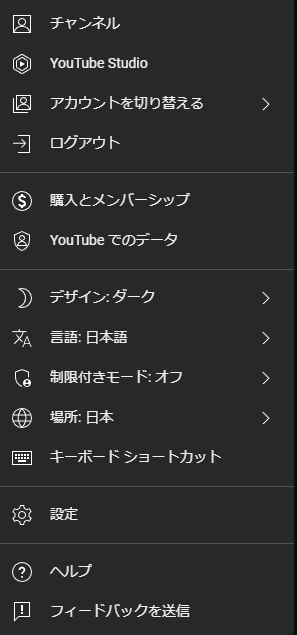
2.設定画面が開くので、画面左メニューの「通知」をクリックします。
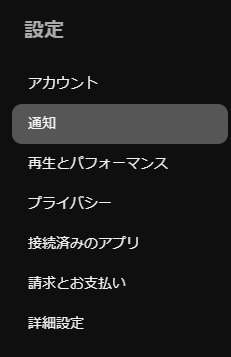
3.削除したい通知の種類を選択します。
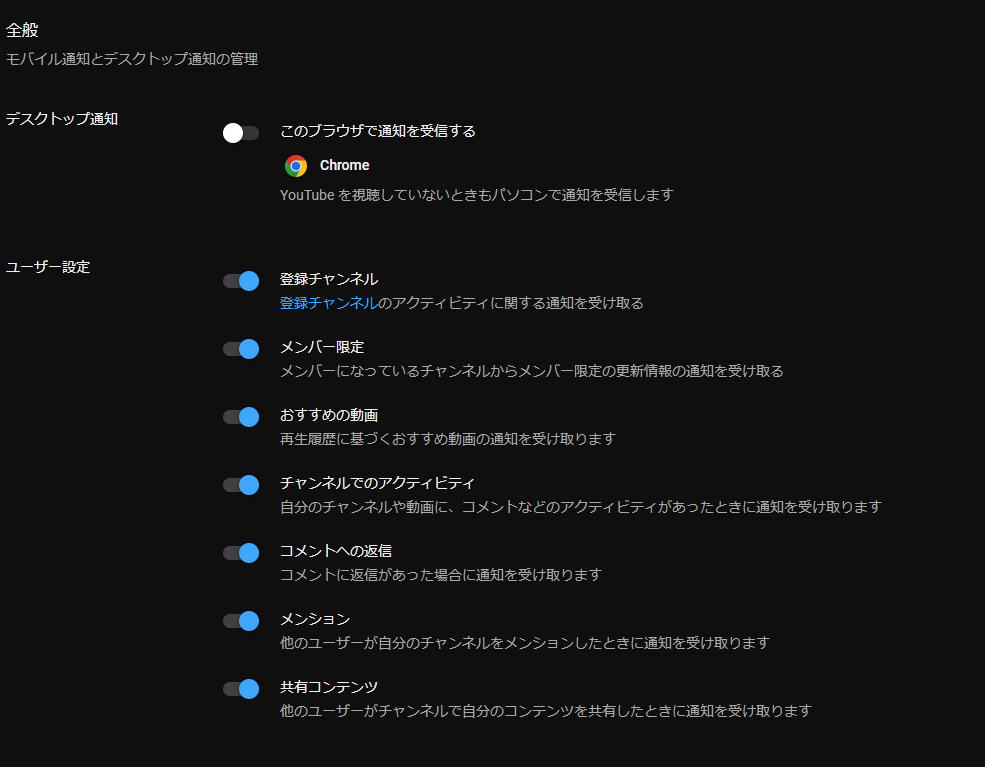
すべての通知を受け取りたくないときは、「このブラウザで通知を受信する」をオフにしておきましょう!
YouTubeの通知を削除する方法【スマホ】
スマホでYouTubeの通知を削除する方法について説明します。
1.YouTubeアプリを開き、画面右上のチャンネルアイコンをタップすると、以下の様な画面が開きます。この画面で設定をタップしましょう。

2.この画面になったら、「通知」をタップします。
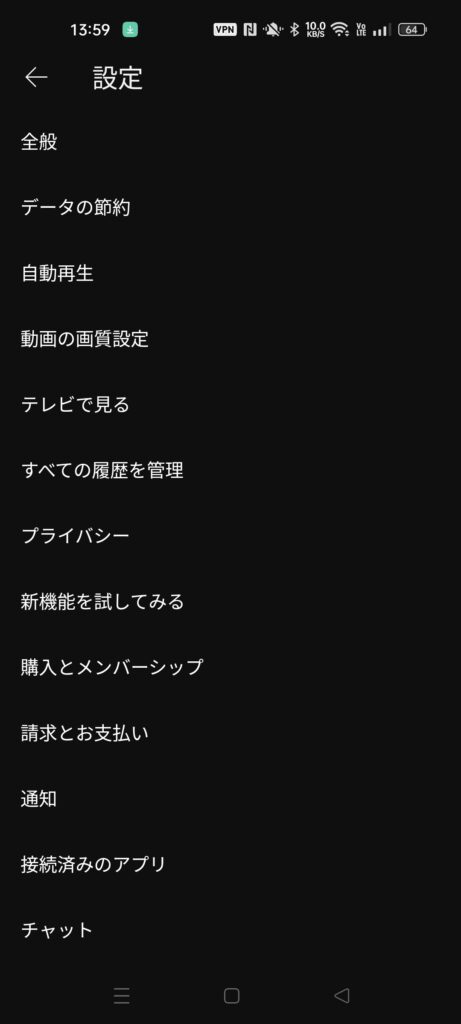
3.お好みに応じて、残したい通知・削除したい通知を決めましょう。
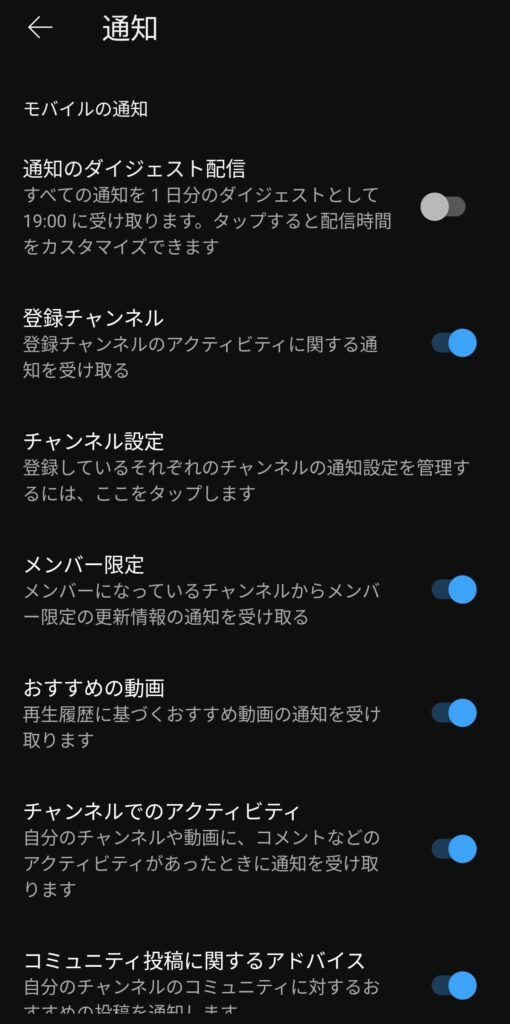
YouTubeの通知そのものが要らない人は、全てオフにすることをオススメします。
YouTubeの通知を削除するメリットとは?
YouTubeで通知を削除するメリットはいくつかあります。
邪魔な広告やプロモーション通知を避けられる
YouTubeでは広告やプロモーション通知も配信されますが、正直いらないですよね。
通知を削除することで、邪魔な通知を受け取らずに動画を楽しむことができます。
集中力を保つことができる
通知が表示されるたびに気を取られてしまい、作業や勉強に集中できなくなることがあります。
通知を削除することで、集中力を保つことができます。
必要な情報のみを受け取ることができる
通知をオフにしておくと、自分が興味のあるチャンネルやコンテンツに関する通知のみを受け取ることができます。
必要な情報に絞って通知を受け取ることで、情報の取捨選択がしやすくなります。
プライバシーを守ることができる
通知を削除することで、他人に自分の視聴履歴や関心事を知られる心配がありません。
プライバシーを守りたい場合は、通知をオフにすることが有効です。
以上のように、YouTubeで通知を削除することにはさまざまなメリットがあります。
自分の好みや利用目的に合わせて通知の設定を調整し、快適なYouTube体験を楽しんでください。

